Heim >häufiges Problem >Was ist der Befehl zum Deaktivieren der Ruhezustandsfunktion in Win7? Detaillierte Einführung zum Deaktivieren der Ruhezustandsfunktion in Win7
Was ist der Befehl zum Deaktivieren der Ruhezustandsfunktion in Win7? Detaillierte Einführung zum Deaktivieren der Ruhezustandsfunktion in Win7
- PHPznach vorne
- 2023-07-16 09:53:331975Durchsuche
Die Ruhezustandsfunktion ist eine Funktion, die viele Verbraucher verwenden werden. Auch wenn sie nicht selbst eingestellt ist, ist diese Funktion nach Verlassen des Werks standardmäßig integriert Um Netzwerkressourcen und Stromverbrauch zu sparen, wechselt die Software über einen längeren Zeitraum in den Ruhezustand. Einige Benutzer denken, dass diese Funktion nicht einfach zu verwenden ist Der Befehl zum Deaktivieren der Ruhezustandsfunktion in Win7 lautet hier. Dies bringt uns den spezifischen Inhalt zum Deaktivieren der Ruhezustandsfunktion in Win7.
Was ist der Befehl zum Deaktivieren der Ruhezustandsfunktion in Win7?
1 Klicken Sie zunächst mit der Maus auf eine leere Stelle auf dem Desktop und wählen Sie die Option „Personalisieren“.
2. Klicken Sie im humanisierten Dialogfeld bitte auf das „Bildschirmschoner“-Logo, wie in der Abbildung unten gezeigt:
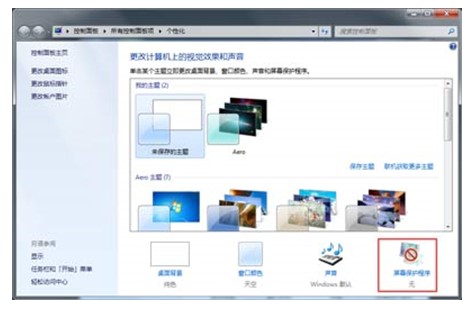
3. Klicken Sie im Dialogfeld „Bildschirmschonereinstellungen“ auf die Option „Energieeinstellungen ändern“. in der unteren linken Ecke, wie im Bild unten gezeigt:
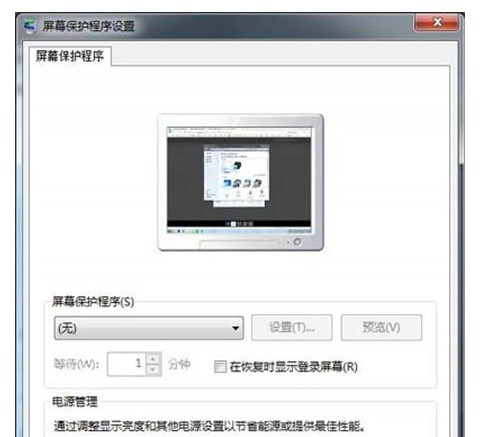
4 Klicken Sie dann im Dialogfeld zur Einstellung der Stromversorgungsoptionen auf die Option „Computer-Ruhezeit ändern“, wie im Bild unten gezeigt:
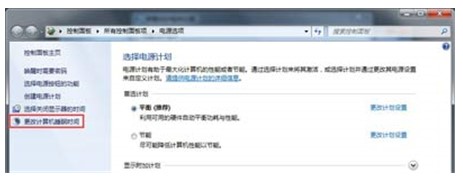
5. Klicken Sie dann auf der Seite auf das Dropdown-Feld „Computer in den Ruhezustand versetzen“ und wählen Sie die Option „Nie“.
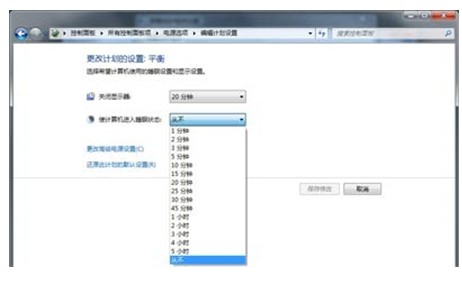
6. Klicken Sie abschließend auf die Schaltfläche „Änderungen speichern“, um zu verhindern, dass die Systemsoftware wieder in den Ruhezustand wechselt.
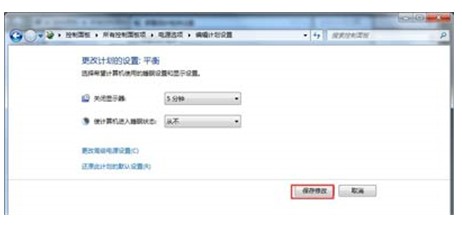
Das Obige ist der spezifische Inhalt des Befehls zum Deaktivieren der Ruhezustandsfunktion in Win7. Ich hoffe, er kann allen helfen.
Das obige ist der detaillierte Inhalt vonWas ist der Befehl zum Deaktivieren der Ruhezustandsfunktion in Win7? Detaillierte Einführung zum Deaktivieren der Ruhezustandsfunktion in Win7. Für weitere Informationen folgen Sie bitte anderen verwandten Artikeln auf der PHP chinesischen Website!

